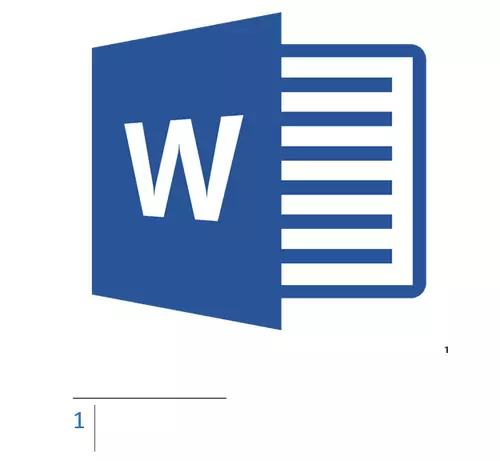
MS Word 텍스트 문서의 각주는 많은 경우에 유용한 것입니다. 이를 통해 텍스트의 본문을 어지럽하지 않고 메모, 의견, 모든 종류의 설명 및 추가를 남길 수 있습니다. 우리는 이미 각주를 추가하고 수정하는 방법에 대해 이미 이야기했습니다. 그래서이 기사는이 멋진 프로그램의 이전 버전뿐만 아니라 Word 2007 - 2016에서 각주를 제거하는 방법에 대해 이야기 할 것입니다.
수업: 발을 만드는 방법
문서에서 각주를 제거 해야하는 상황, 이들은 추가 해야하는 경우 정확히 그 반대의 것과 정확히 그렇습니다. 꽤 자주, 낯선 문서 또는 인터넷에서 다운로드 한 단어 텍스트 파일로 작업하는 동안, 각주는 과도한 요소, 불필요한 또는 단순히 혼란스럽게하는 것입니다. 이것은 더 이상 중요하지 않습니다. 중요한 것은 그들이해야한다는 것입니다. 제거됨.
각주 - 이것은 또한 문서 내용의 나머지 부분과 동일한 텍스트이기도합니다. 그들을 삭제하기 위해 마음에 오는 첫 번째 솔루션은 불필요한 것을 선택하고 버튼을 누르기 만하면 놀라운 일이 아닙니다. "삭제" ...에 그러나 이러한 방식으로, 단어의 각주의 내용 만 제거 할 수는 있지만 자체는 아닙니다. 각주의 징후는 그것이 위치한 선과 같은 선과 같은 것입니다. 맞는 방법은 무엇입니까?
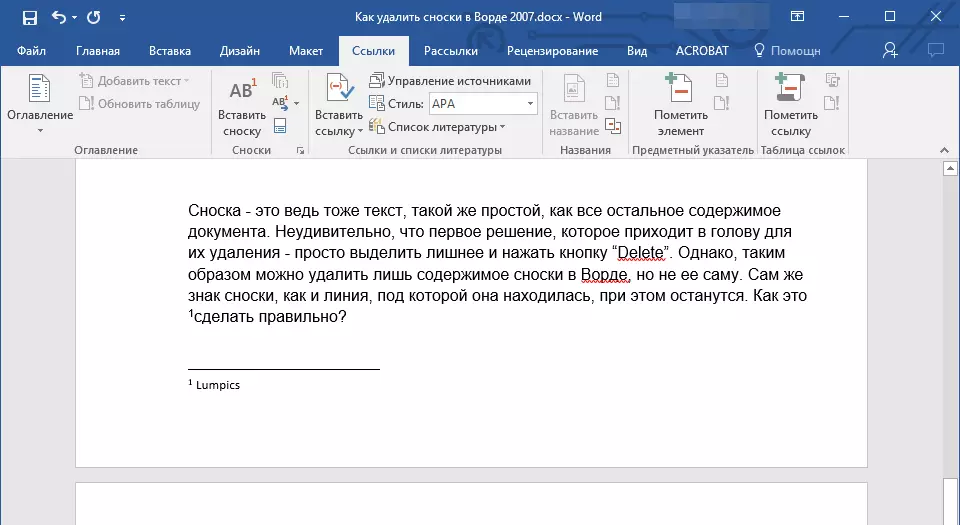
1. 텍스트 (표시된 숫자 또는 다른 문자)에서 각주 로그인의 표시를 찾습니다.
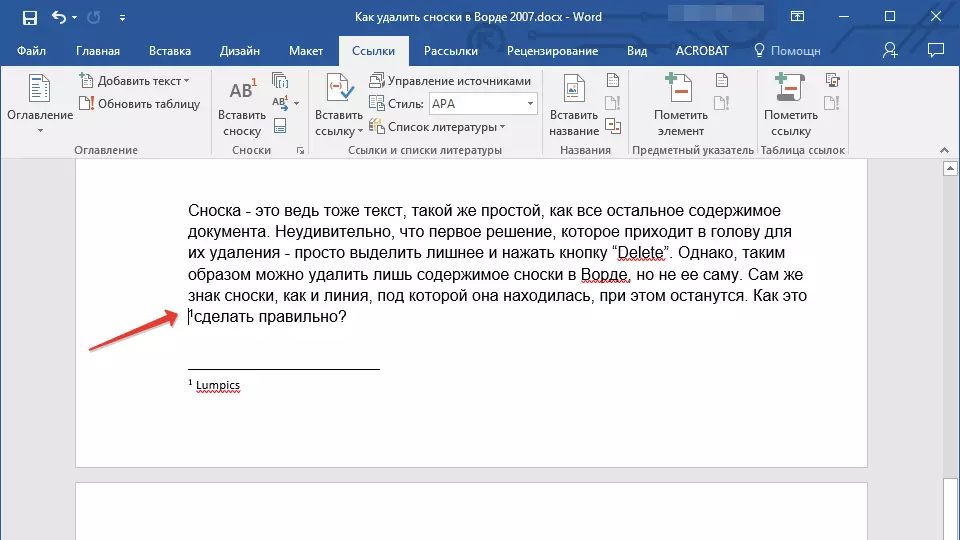
2. 마우스 왼쪽 버튼을 클릭 하여이 기호 앞에 커서를 설치하고 버튼을 클릭하십시오. "삭제".
당신은 그것을 할 수 있고 조금 다를 수 있습니다.
1. 마우스로 각주 기호를 강조 표시하십시오.
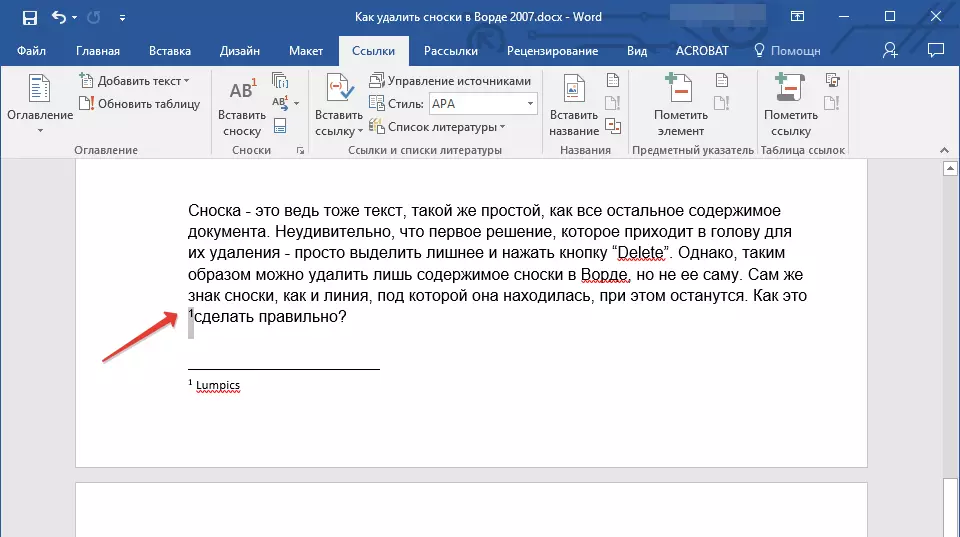
2. 버튼을 한 번 누릅니다 "삭제".
중요한: 전술 한 방법은 본문의 종래의 각주 모두에 대해 동일하게 적용 가능하다.
이제는 이전에 이전 버전의 프로그램에서 Word 2010에서 각주를 제거하는 방법을 알고 있습니다. 우리는 당신에게 생산적인 일과 긍정적 인 결과만을 기원합니다.
